Si gestionas una tienda de WooCommerce, el botón de añadir al carrito es una de tus herramientas más poderosas para impulsar las conversiones. Es el puente entre la navegación del cliente y las compras. Un botón de añadir al carrito bien colocado y totalmente funcional hace que la experiencia de compra sea más fluida y aumenta la probabilidad de ventas.
Pero, ¿qué ocurre cuando este botón fundamental no aparece o no se comporta como se espera? Muchos propietarios de tiendas se encuentran con problemas comunes, como el error «No se muestra el botón Añadir al carro», o quieren personalizar el botón para una experiencia más personalizada.
En este artículo encontrarás una guía completa para añadir, personalizar y solucionar problemas del botón Añadir al carrito en WooCommerce. Tanto si eres un desarrollador que busca un control total, el propietario de una tienda que busca una solución sencilla o alguien que busca solucionar errores, estos son pasos prácticos para hacer el trabajo de manera eficiente. ¡Empecemos!
El botón Añadir al carrito de WooCommerce: introducción rápida
El botón de añadir al carrito de WooCommerce es una forma importante de que la gente interactúe con tu tienda. Por defecto, permite a los clientes seleccionar productos y añadirlos a sus carritos de la compra.
Aquí tienes un resumen rápido de dónde sueles encontrar este botón:
- Páginas de productos: Aparece junto a los detalles del producto, como el título, el precio y la descripción.
- Páginas de la tienda: Aparece directamente debajo de cada producto, lo que permite a los clientes añadir artículos sin visitar las páginas de productos individuales.
- Páginas de categoría: Al igual que las páginas de tienda, agilizan el proceso de compra de varios productos de una categoría específica de la tienda.
Aunque WooCommerce proporciona un botón de añadir al carrito por defecto que funciona para la mayoría de las tiendas, hay situaciones en las que puede que necesites hacer cambios. Por ejemplo, puede que quieras personalizar el botón para que coincida con el diseño de tu marca, el idioma, o para añadir alguna funcionalidad adicional. O puede que necesites arreglar algo. Si el botón no está, no funciona o no se comporta correctamente debido a problemas de compatibilidad con el tema, conflictos con plugins o ajustes obsoletos de WooCommerce, puede que sea necesario solucionar algunos problemas.
En las siguientes secciones, vamos a explorar diferentes métodos para añadir, personalizar y arreglar el botón de añadir al carrito para que tu tienda de WooCommerce funcione de la mejor manera posible.
Métodos para añadir un botón de añadir al carrito
Existen tres métodos principales para añadir un botón de añadir al carrito a tu tienda de WooCommerce. No todos los métodos son adecuados para todos los niveles de habilidad, así que lee estas descripciones, sopesa sus pros y sus contras y, a continuación, adopta el enfoque que tenga más sentido para ti.
- Usar shortcodes: Este es un método sencillo y sin código, ideal para principiantes. Los shortcodes te permiten añadir rápidamente botones a páginas o entradas, pero las opciones de personalización pueden ser algo limitadas.
- Editar los archivos del tema: Para quienes necesiten un mayor control y se sientan cómodos con la programación, editar archivos de tema (como
functions.php) te permite añadir y personalizar el botón exactamente como quieras. Sin embargo, este enfoque requiere precaución y conocimientos técnicos, ya que los errores pueden afectar a todo tu sitio. - Utilizar plugins: Los plugins son una opción fácil de usar que simplifica el proceso de añadir y personalizar botones de añadir al carrito. Aunque este método es rápido y accesible, los plugins mal elegidos a veces causan conflictos, ralentizan el rendimiento del sitio o requieren actualizaciones frecuentes.
Vamos a explicarte cada método, empezando por cómo utilizar los shortcodes para añadir un botón de añadir al carrito.
Usar shortcodes
Los shortcodes son una de las formas más sencillas y accesibles de añadir un botón de añadir al carrito en WooCommerce. Un shortcode es un pequeño trozo de código encerrado entre corchetes como este: [shortcode]. WooCommerce interpreta este shortcode para mostrar una funcionalidad específica en tu sitio.
Para añadir un botón de añadir al carrito mediante un shortcode, puedes utilizar la siguiente sintaxis: [add_to_cart id="PRODUCT_ID"]
Aquí, PRODUCT_ID es el ID único del producto al que quieres enlazar. Para encontrar el ID del producto, ve a Productos > Todos los Productos en tu panel de control de WordPress. Pasa el ratón por encima del producto que quieras añadir, y el ID del producto aparecerá debajo del nombre del producto de esta manera: ID: 123.

A continuación, tendrás que insertar el shortcode en una página o entrada. Para ello, abre la página o entrada donde quieras mostrar el botón. A continuación, añade un bloque Shortcode (si utilizas el editor de bloques de WordPress) o pega el shortcode directamente en el área de contenido.
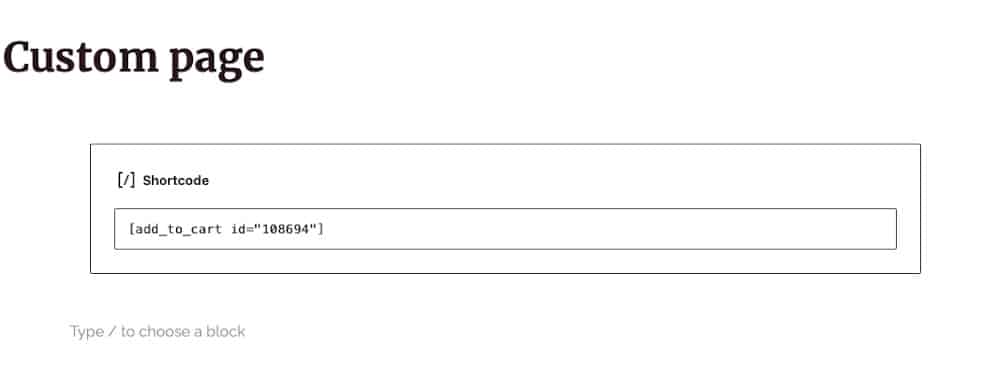
Sustituye PRODUCT_ID por el ID de producto correcto y, a continuación, Guarda o actualiza la página o la entrada. Al previsualizar la página, verás que se ha añadido el botón, junto con el precio del artículo:
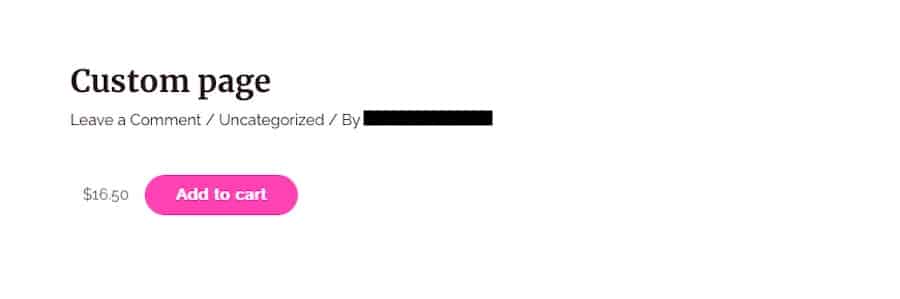
Por defecto, el botón adoptará los estilos de tu tema.
Editar los archivos del tema (opción personalizada)
Para los propietarios de tiendas o desarrolladores que busquen un control total, editar los archivos del tema es una forma excelente de añadir y personalizar el botón de añadir al carrito. Este método requiere conocimientos de programación y precaución, pero ofrece infinitas posibilidades de personalización.
Este enfoque te permite modificar la ubicación, el estilo y la funcionalidad del botón exactamente como necesites. También reduce la dependencia de plugins de terceros, lo que siempre puede mejorar el rendimiento del sitio.
Para añadir el botón de añadir al carrito editando los archivos de tu tema, primero tendrás que crear un tema hijo. Antes de editar cualquier archivo del tema, es esencial utilizar un tema hijo para asegurarte de que tus cambios no se pierdan durante las actualizaciones del tema.
La parte restante de estas instrucciones debe llevarse a cabo únicamente dentro del tema hijo.
El archivo que editarás depende de dónde quieras que aparezca el botón. Los archivos más comunes son:
single-product.php(para páginas de productos)functions.php(para funcionalidad global)
Una vez que encuentres el archivo adecuado dentro de tu tema hijo, añade el siguiente fragmento de PHP a la ubicación deseada en el archivo de tu tema:echo do_shortcode('[add_to_cart id="PRODUCT_ID"]');
Sustituye PRODUCT_ID por el ID real del producto.
A continuación, guarda los cambios y sube el archivo actualizado. Visita tu tienda para asegurarte de que el botón aparece y funciona como es debido.
Utilizar plugins
Si prefieres una solución sin código, los plugins son una forma rápida y fiable de añadir y personalizar el botón Añadir al carrito sin conocimientos de programación.
Aquí tienes algunos plugins de confianza que pueden ayudarte a gestionar y personalizar el botón Añadir al carro de WooCommerce:
YITH WooCommerce Product Add-Ons
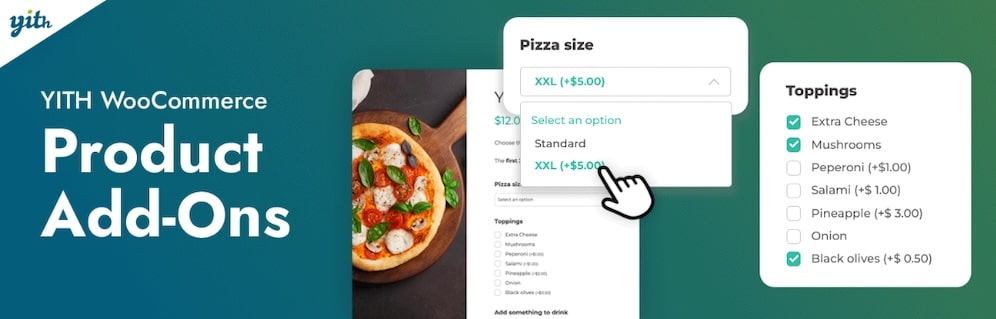
El plugin YITH WooCommerce Product Add-Ons te permite mejorar tus productos ofreciendo opciones y personalizaciones adicionales directamente en la página del producto. Tanto si se trata del empaquetado para regalo, campos de personalización o servicios adicionales, este plugin facilita la experiencia de compra personalizada. Los clientes pueden seleccionar opciones adicionales durante el proceso de compra, lo que mejora su satisfacción y aumenta el valor medio de los pedidos de tu tienda.
Características principales
- Añade opciones adicionales ilimitadas a los productos, incluyendo casillas de verificación, desplegables, campos de texto y mucho más.
- Aplica cargos adicionales por los complementos seleccionados para aumentar los ingresos.
- Ofrece lógica condicional para mostrar opciones en función de las selecciones del cliente.
- Totalmente compatible con productos variables y temas de WooCommerce.
WooCommerce Custom Add to Cart Button
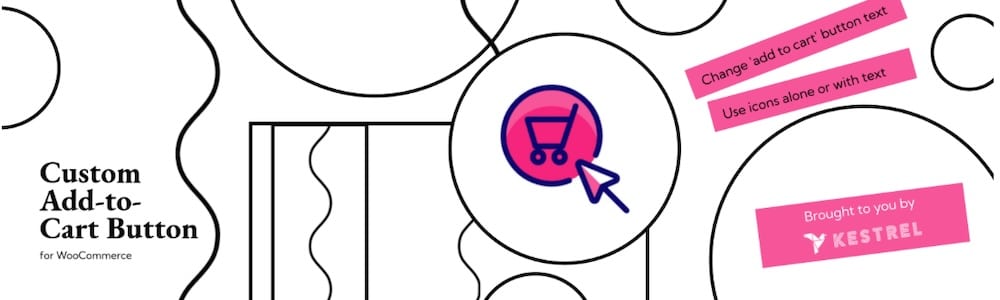
El plugin Woo Custom Add to Cart Button te permite personalizar el funcionamiento de los botones de añadir al carrito de WooCommerce. Te ofrece un control total sobre el texto, los colores, los estilos y la ubicación de los botones para que se adapten perfectamente a la marca de tu tienda. El plugin también admite funciones avanzadas como URL personalizadas, para que puedas redirigir a los clientes a páginas específicas, como la de pago o páginas de aterrizaje personalizadas, después de hacer clic en el botón.
Características principales
- Personaliza el texto, el estilo y la ubicación del botón de añadir al carrito.
- Establece URL de redireccionamiento personalizadas para mejorar los flujos de pago.
- Aplica los cambios fácilmente sin tocar el código, por lo que es fácil de usar para principiantes.
- Ligero y compatible con la mayoría de temas de WooCommerce.
WPC AJAX Add to Cart
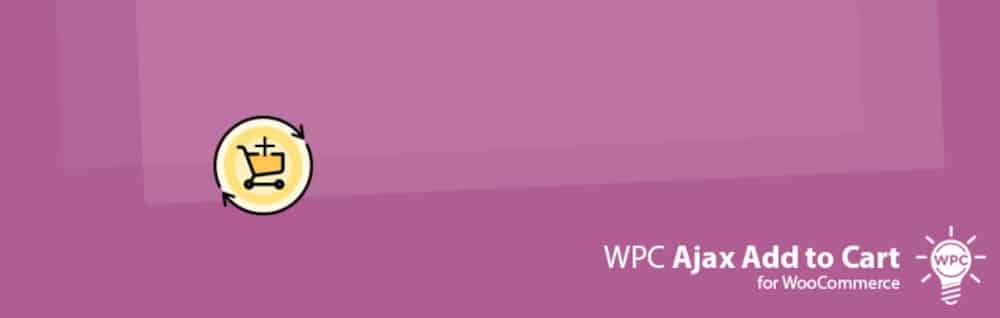
El plugin WPC AJAX Add to Cart mejora tu tienda WooCommerce permitiendo a los clientes añadir productos a su cesta sin actualizar la página. Esta funcionalidad AJAX mejora la experiencia de compra, haciéndola más rápida y fácil de usar. El plugin admite una gran variedad de tipos de productos, incluidos los productos simples, variables y agrupados. También se integra con la mayoría de temas y plugins de WooCommerce.
Características principales
- Funcionalidad de añadir al carrito mediante AJAX para una experiencia de usuario más fluida.
- Soporte flexible para distintos tipos de productos, incluidos los productos variables y agrupados.
- Compatibilidad con temas y extensiones populares de WooCommerce.
- Diseño ligero para garantizar que tu tienda sea rápida y responsiva.
Problemas comunes y cómo solucionarlos
Incluso con las funciones integradas de WooCommerce, el botón de añadir al carrito a veces puede tener un aspecto extraño, comportarse de forma incorrecta o no mostrarse del todo. Esto altera el rendimiento de tu tienda y frustra a los clientes. A continuación, abordamos los problemas más comunes y proporcionamos soluciones paso a paso para resolverlos.
El botón Añadir al carrito no se muestra
Si el botón de añadir al carrito no aparece, a menudo se debe a:
- Problemas de compatibilidad del tema
- Conflictos de plugins
- Versiones de WooCommerce obsoletas
- Configuración incorrecta del producto
Para solucionarlo, comprueba primero la configuración de tu WooCommerce. Ve a WooCommerce > Configuración > Productos y asegúrate de que la opción Activar botones AJAX para añadir al carrito está marcada.
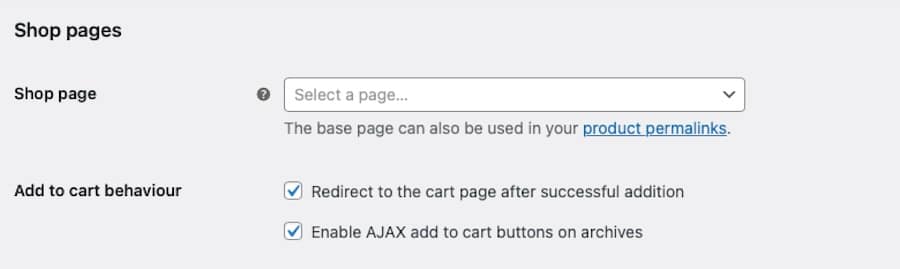
A continuación, comprueba el tipo de producto. Algunos tipos de producto, como los productos externos o de afiliación, pueden no mostrar un botón de añadir al carrito. Para solucionarlo, ve a Productos > Todos los productos en tu panel de control.
A continuación, edita el producto y asegúrate de que está configurado como Producto simple o Producto variable en la sección Datos del producto.
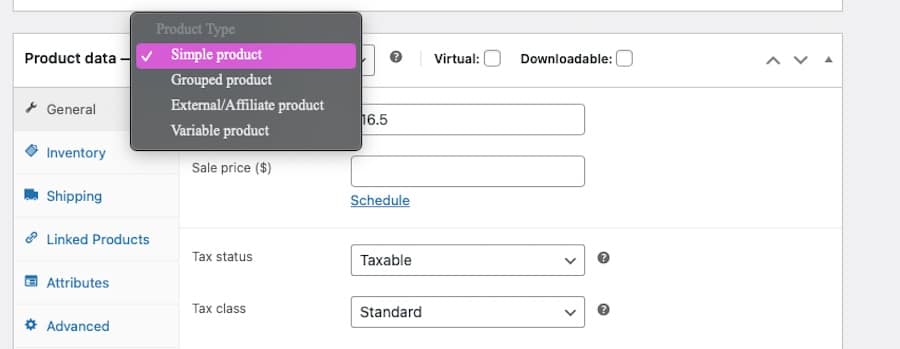
Si esto no soluciona el problema, comprueba si hay conflictos entre plugins. Desactiva todos los plugins excepto WooCommerce y visita tu tienda para ver si vuelve a aparecer el botón de añadir al carrito. Si es así, reactiva los plugins uno a uno, actualizando el sitio cada vez para identificar el plugin conflictivo.
Para seguir solucionando el problema, cambia temporalmente a un tema predeterminado como Storefront o Twenty Twenty-Four. Si el botón funciona con el tema predeterminado, el problema está en tu tema activo. Es posible que tengas que ponerte en contacto con el desarrollador del tema para obtener ayuda.
También puedes comprobar que WooCommerce y WordPress están actualizados. Ve a Panel > Actualizaciones y asegúrate de que WooCommerce, WordPress y todos los plugins están actualizados. Las versiones no actualizadas pueden causar errores y problemas de rendimiento.
Si sigues teniendo problemas, activa la depuración. Para ello, ve a WooCommerce > Estado > Registros y busca mensajes de error. Una herramienta como el plugin Query Monitor puede ayudarte a identificar errores o conflictos de PHP.
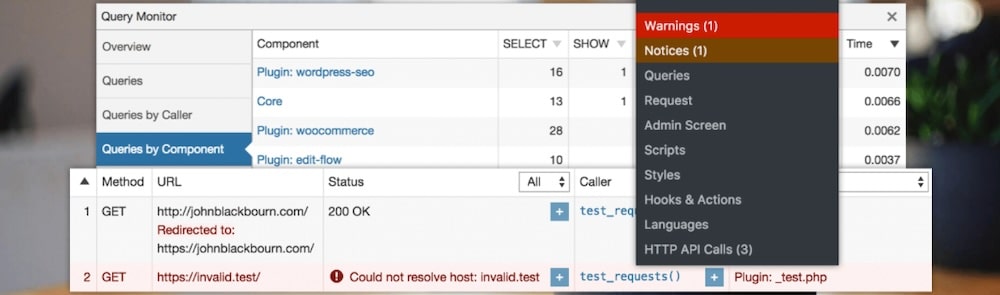
El botón Añadir al carrito no funciona
A veces, el botón puede aparecer pero no consigue añadir productos al carrito. Esto puede deberse a cosas como errores de JavaScript o problemas de almacenamiento en caché.
Para empezar, comprueba si hay errores de JavaScript. Abre tu tienda en un navegador y pulsa F12 para abrir las herramientas de desarrollo o Cmd + Option + I en Mac. Ve a la pestaña Consola y comprueba si hay mensajes de error en rojo.
Si aparecen errores, pueden estar causados por scripts conflictivos de un tema o plugin.
Si utilizas un plugin de caché, borra el caché y vuelve a probar. Borra la caché de tu navegador o prueba el sitio en una ventana de incógnito.
Botones de añadir al carrito duplicados
A veces, puedes ver varios botones de añadir al carrito en las páginas de productos, lo que puede confundir a los clientes.
Esto suele deberse a plantillas de temas o personalizaciones. Para solucionarlo, comprueba si hay hooks do_action(‘woocommerce_after_add_to_cart_button’) duplicados en el archivo single-product.php de tu tema. A continuación, elimina los hooks duplicados y guarda los cambios.
Cómo personalizar el botón de añadir al carrito de WooCommerce
Personalizar el botón de añadir al carrito mejora la experiencia del usuario y ayuda a que coincida mejor con la marca de tu tienda. Tanto si quieres cambiar el texto, el estilo o la funcionalidad, WooCommerce lo hace posible con algunos ajustes en los archivos de tu tema o CSS. Recuerda utilizar un tema hijo para realizar estos cambios y hacer siempre una copia de seguridad de tu sitio antes de seguir adelante.
Cambiar el texto del botón
Por defecto, WooCommerce utiliza «Añadir al carrito» como texto del botón. Si quieres sustituirlo por algo como «Comprar ahora» o «Añadir a la cesta», puedes hacerlo con un simple fragmento de código.
Añade el siguiente código al archivo functions.php de tu tema hijo:
function customize_add_to_cart_text( $text ) {
return __( 'Buy Now', 'woocommerce' );
}
add_filter( 'woocommerce_product_add_to_cart_text', 'customize_add_to_cart_text' );Sustituye Buy Now por el texto que prefieras.
Guarda el archivo y actualiza tu tienda para ver el texto actualizado del botón.
Cambiar el estilo del botón
Para que coincida mejor con tu marca, modifica el aspecto del botón, incluidos los colores, las fuentes y los tamaños, utilizando CSS personalizado.
Aquí tienes un ejemplo de CSS para personalizar el botón de añadir al carrito:
.button.single_add_to_cart_button {
background-color: #ff6600;
color: #ffffff;
font-size: 18px;
padding: 12px 24px;
border-radius: 8px;
text-transform: uppercase;
}
.button.single_add_to_cart_button:hover {
background-color: #e65c00;
color: #ffffff;
}Para aplicar este CSS, ve a Apariencia > Personalizar > CSS adicional en tu panel de control de WordPress. Pega el código anterior y haz clic en Publicar para guardar los cambios.

Redirige a los usuarios después de hacer clic en el botón
Hacer clic en el botón de añadir al carrito suele mantener a los clientes en la misma página. Si quieres redirigir a los usuarios a una página específica, como la del carrito o la de pago — añade el siguiente fragmento de GitHub a tu archivo functions.php:
function redirect_after_add_to_cart() {
global $woocommerce;
$checkout_url = wc_get_checkout_url();
return $checkout_url;
}
add_filter( 'woocommerce_add_to_cart_redirect', 'redirect_after_add_to_cart' );Este ejemplo redirige a los usuarios a la página de pago.
Sustituye $checkout_url por cualquier otra URL de página si es necesario (la página del carrito, por ejemplo).
Resumen
El botón de añadir al carrito de WooCommerce desempeña un papel importante en la creación de una experiencia de compra fluida y en el impulso de las conversiones. A lo largo de esta guía, hemos explorado varios métodos para añadir, personalizar y solucionar problemas del botón de forma eficaz.
Puedes utilizar shortcodes para simplificar, editar los archivos del tema para tener un control total, o recurrir a plugins para una solución sin código. También hemos incluido una introducción sobre cómo resolver problemas comunes y añadir alguna personalización para construir una experiencia de usuario sólida desde el principio.
¿Quieres que tu tienda funcione bien a todos los niveles? Considera el Alojamiento Administrado de Kinsta para WordPress. Funcionalidades como entornos de staging, copias de seguridad automatizadas y seguridad de primer nivel significan que tu sitio funciona a la perfección mientras tú te concentras en hacer crecer tu tienda y ofrecer productos excelentes. ¿Qué puede ser mejor que eso?


